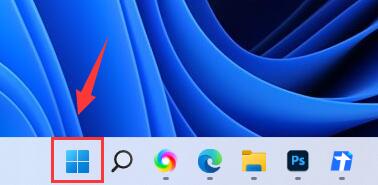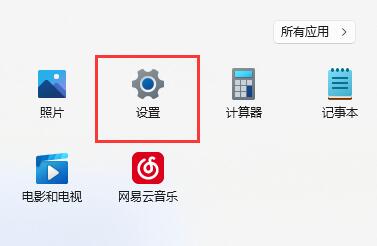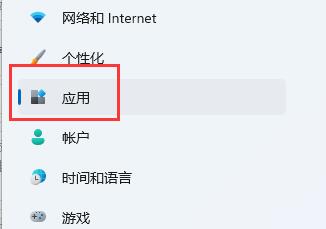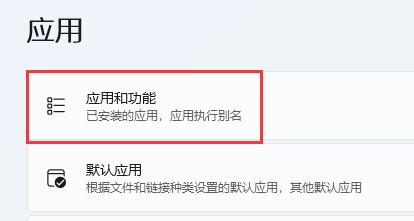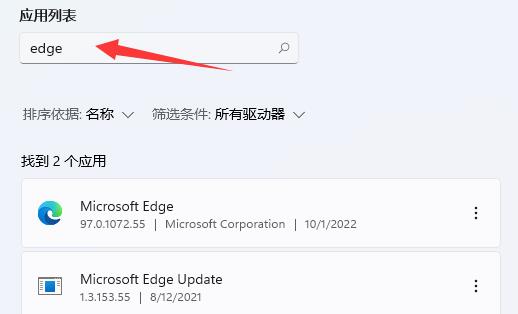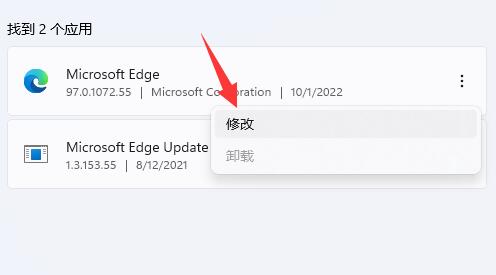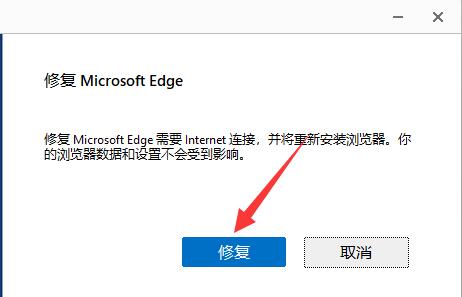Win11自带浏览器主页被篡改怎么办?一招教你解决!
相信有部分用户在电脑的使用中有遇到过,浏览器主页被篡改的情况,这可能是电脑中了病毒或者安装了恶意插件,本期教程小编将为大家带来Win11自带浏览器主页被篡改的解决方法,有遇到同样问题的朋友们可以试着解决看看。
解决方法如下:
1、首先我们点击下方“开始菜单”。
2、接着打开其中的“设置”。
3、进入设置后,点击左边栏的“应用”选项。
4、接着我们点进最上方的“应用和功能”。
5、然后在搜索框中搜索“edge”。
6、这样在下方就可以找到win11自带浏览器了,点击右边“三个点”,再点击“修改”。
7、最后在弹出窗口点击“修复”就可以将浏览器主页找回了。
相关文章
- Windows聚焦图片不自动更新怎么办-Win11聚焦壁纸总是不更新的解决方法
- Win11微软商店提示无法安装此应用程序怎么办
- Win11系统正版大合集
- 如何下载正版Win11-微软Windows11正式版下载推荐
- 目前公认最流畅的Win11精简版下载推荐
- 个人安装Win11哪个版本好用-个人安装Win11系统版本推荐
- Win11哪个版本玩游戏最流畅-Win11适合玩游戏的版本推荐
- Win11搜索不到蓝牙耳机设备怎么办
- Win11如何重启系统备份
- Win11双屏如何设置使用不同的壁纸
- Win11检查更新灰色无法更新?
- 最新电脑系统Win11免激活纯净版下载大全
- 真正纯净版Win11系统下载-Win11系统纯净镜像下载大全
- 三种开启/禁用Win11休眠模式的技巧
- 最好用的Win11 22621版本下载推荐
- 免费下载!Windows11 23H2 22631正式版下载合集